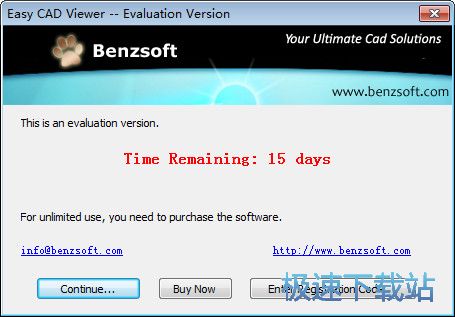Easy CAD Viewer平移或缩放视图图文教学
时间:2021-06-19 14:26:14 作者:无名 浏览量:53
Easy CAD Viewer是一个轻量级的应用程序将允许您查看和打印各种AutoCAD图纸。用在您的二维和三维CAD绘图上一样有效。
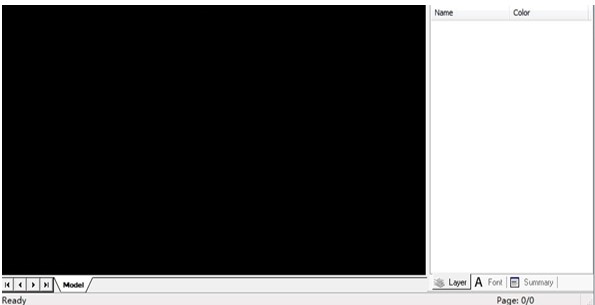
平移或缩放视图
您可以平移以重新定位视图中的绘图区域或缩放以更改放大在简易 CAD 查看器。您可以在平移或缩放后轻松恢复以前的视图。
单击工具栏上的“平移”按钮,鼠标光标变为手。将手放在 CAD 绘图上,然后按住鼠标左键,将绘图拖到您感兴趣的区域。就像用照相机摇摄一样,摇摄不会改变你的画上物体的位置或放大率;它只改变视图。
与用照相机放大缩小相似,通过放大缩小可以改变视图的放大倍数。放大可以放大您正在绘制的图形以供查看,并获得该图形的一部分的特写;缩小可以缩小您正在制作的图形并以足够小的尺寸查看完整的图形。缩放不会改变绘图中对象的绝对大小;它只改变视图的放大倍数。
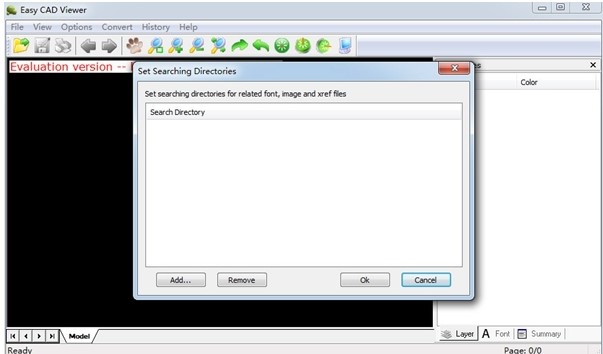
Easy CAD Viewer平移或缩放视图图文教学图2
缩放窗口
按下此选项后,您必须在屏幕上导航并选择一个矩形。矩形选中的内容将被放大。
放大
放大您正在进行的绘图以便查看,并获得该绘图的一部分的特写视图。热关键是我。
放大缩小
缩小正在绘制的图纸,并以足够小的尺寸查看完整的图纸。热键是 O
缩放到合适
放大或缩小绘图,您正在工作的观赏目的,并适合它的宽度和高度的观赏面积在简易 CAD 查看器。
缩放扩展
当您的 CAD 绘图被 Easy CAD Viewer 打开时,回到上一个视图或恢复到默认视图。热键是 E
全屏
在全屏模式下显示正在绘制的图纸,热键是 F 。
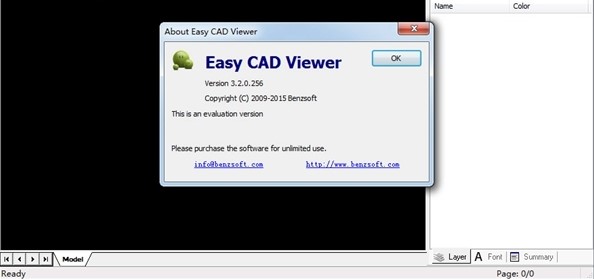
Easy CAD Viewer平移或缩放视图图文教学图3
旋转 2D
对于一个 2D 计划,你可以顺时针或逆时针旋转 90 , 180 , 270 , 360 度。
轻松的 CAD 浏览器提供旋转的权利和旋转左,允许您顺时针或逆时针旋转您的绘图 90 度,只需按一下按钮。
鼠标控制
可以用鼠标单击“向右旋转”或“向左旋转”按钮将绘图旋转 90 度。一次点击旋转 90 度,两次点击 180 度旋转,三次点击 270 度旋转。
向右旋转
将图纸顺时针旋转 90 度。
向左旋转
将图纸逆时针旋转 90 度。
热键控制
除了鼠标控制外,还可以用键盘来达到同样的旋转效果。
R 是“向右旋转”的热键。
L 是“向左旋转”的热键。
Easy CAD Viewer 3.3 官方版
- 软件性质:国外软件
- 授权方式:共享版
- 软件语言:英文
- 软件大小:6505 KB
- 下载次数:169 次
- 更新时间:2021/6/16 10:23:09
- 运行平台:WinXP,Win7,...
- 软件描述:没有安装AutoCAD怎么打开CAD图纸?没有安装AutoCAD怎么打开DWG、... [立即下载]
相关资讯
相关软件
电脑软件教程排行
- 破解qq功能和安装教程
- 怎么将网易云音乐缓存转换为MP3文件?
- 比特精灵下载BT种子BT电影教程
- 微软VC运行库合集下载安装教程
- 土豆聊天软件Potato Chat中文设置教程
- 怎么注册Potato Chat?土豆聊天注册账号教程...
- 浮云音频降噪软件对MP3降噪处理教程
- 英雄联盟官方助手登陆失败问题解决方法
- 蜜蜂剪辑添加视频特效教程
- 比特彗星下载BT种子电影教程
最新电脑软件教程
- 卓大师刷机专家官方版下载及安装教程介绍
- 魔兽显血改键工具官方版下载及详细的安装教...
- 飞速土豆加速器官方版介绍及安装方法详细说...
- 多玩坦克世界盒子官方版下载及详细安装教程...
- NetLimiter的软件特色与安装教程详细介绍
- 360加速球工具的软件特色与使用教学详细介绍...
- 怎么安装114啦浏览器官方版呢?具体功能介绍...
- 格雷盒子孩子端常见问题及安装步骤
- 豪迪群发器官方版安装步骤和常见问题解答
- ZOC Terminal官方下载远程服务器连接教学
软件教程分类
更多常用电脑软件
更多同类软件专题